De temps en temps, Windows nous bombarde d'avis de mise à jour. Le plus important de 2021 a été Windows 11, un changement majeur dans le Microsoft système. Des mois après sa première, il n'a pas satisfait certains utilisateurs. Ils souhaitez revenir à la version précédente de Windows, mais comment peuvent-ils revenir à Windows 10 ?
Le 5 octobre 2021, Windows 11 est sorti, comme d'habitude, entièrement gratuit. Cela n'intègre pas les changements majeurs de Windows 10, mais cela modifie des éléments, tels que le Barre des tâches ou les menus du bureau, et même le menu de démarrage . Par conséquent, de nombreux utilisateurs regrettables souhaitent revenir à Windows 10.

Il est possible de rétrograder notre PC vers Windows 10, mais seulement pendant les 10 premiers jours après l'installation de Windows 11. Cela signifie que vous n'avez que cette période, donc plus de temps s'est écoulé, oubliez-le, à moins que vous n'effectuiez un processus un peu plus long , mais dans lequel nous vous guiderons dans cet article.
Comment revenir à Windows 10 pendant les 10 premiers jours
Dans les paramètres de Windows, dans le "Système" section, vous pouvez récupérer Windows 10 en cliquant sur "Récupération" . Cela vous permet de revenir à cette version et d'expliquer à l'assistant pourquoi vous le faites. Son truc est d'expliquer la raison pour laquelle la société de Bill Gates en prend note et ne nous frappe pas avec des mises à jour ennuyeuses à l'avenir.
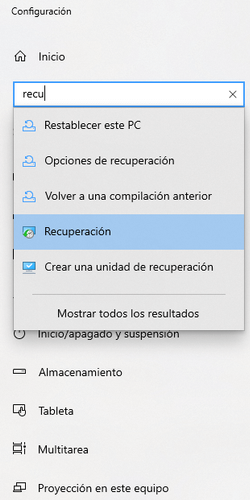
Avant la fin de la réinstallation, votre ordinateur vous avertira que vous perdrez les applications et les modifications faites depuis que vous avez installé Windows 11. Assurez-vous que cela ne vous dérange pas de perdre vos modifications. Terminez avec "Revenir à Windows 10" pour terminer le processus. Une astuce clé consiste à créer une copie sur un périphérique externe de vos fichiers, qu'il s'agisse de vidéos, de photos ou de documents.
Comment revenir à Windows 10 après 10 jours
Si vous ne saviez pas qu'après 10 jours, il n'était pas possible de revenir en arrière si facilement, ou si vous ne vous êtes tout simplement pas habitué à Windows 11, il est possible de revenir à la version précédente. C'est un processus plus complexe , car Microsoft n'est pas intéressé par le simple retour en arrière de ses utilisateurs. Voici comment revenir à Windows 10 après 10 jours.
Le processus consiste à réinstaller Windows 10 à partir de la version officielle pour ensuite l'installer manuellement. Comme cela peut sembler difficile, nous vous guidons afin que vous ne vous perdiez pas entre les différentes options et fenêtres. Le deux manières les plus simples sont les suivants, bien qu'il existe une troisième manière plus élaborée.
Depuis l'ordinateur
La première chose est de visiter le site officiel de téléchargement de la version Windows 10 . Vous verrez deux sous-menus, c'est dans le second qu'il faut se concentrer. Là, nous allons cliquer sur "Téléchargez l'outil maintenant" .
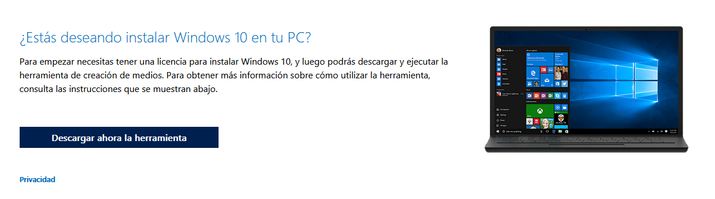
Nous ouvrons le fichier téléchargé en cliquant dessus. Nous vous laissons apporter des modifications au processus, puis nous acceptons les termes et conditions. Immédiatement l'écran "Préparer certaines choses" apparaîtra, quand il progresse, nous sélectionnons "Mettre à jour ce PC" et le téléchargement commencera. En attendant, vous pouvez utiliser l'ordinateur.
Si vous avez terminé le téléchargement, cliquez sur "Prochain" et acceptez à nouveau les conditions. Faites maintenant attention car un écran intitulé "Choisir ce qu'il faut garder" apparaîtra dans lequel nous devons sélectionner "Rien" , c'est la partie vitale de l'opération. Une fois que vous avez choisi cette option, passez à la "Prêt à installer" l'écran et enfin cliquez sur "Installer" pour démarrer l'installation.
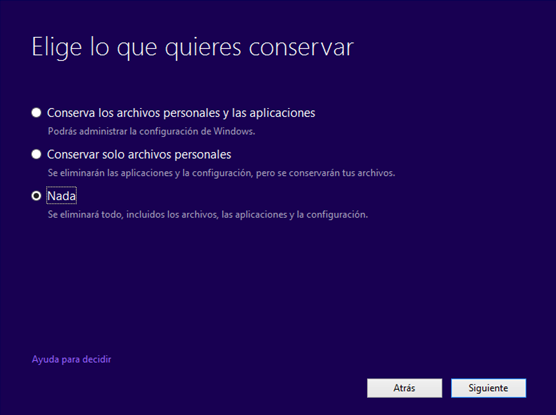
Lorsque l'installation est terminée, l'ordinateur redémarre. C'est quand tu dois reconfigurer comme si vous ne l'aviez jamais utilisé. Si vous n'étiez pas satisfait de sa configuration, il est peut-être temps de lui donner une touche.
à partir d'une clé USB
L'installation de Windows 10 à partir d'une clé USB ou d'un lecteur flash est particulièrement utile si vous souhaitez l'installer sur plusieurs appareils. Les étapes à effectuer sont pratiquement les mêmes que depuis l'ordinateur, en téléchargeant l'outil, mais en cliquant sur sur "Créer un support d'installation" au lieu de mettre à jour l'ordinateur.
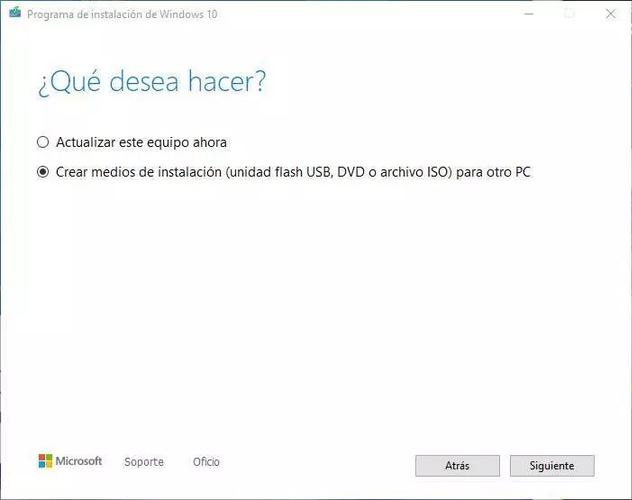
Une fois dans "Créer un support d'installation" , continuez à travers les fenêtres de langues et d'éditions jusqu'à ce que vous atteigniez "Choisissez quel média utiliser" , où vous pouvez utiliser la clé USB ou un fichier ISO. Cliquez sur le premier, mais gardez à l'esprit que vous devez disposer d'un appareil avec 8 Go d'espace libre. Choisissez le lecteur flash que vous voulez et attendez patiemment qu'il soit copié, car cela peut prendre des heures.
Insérez la clé USB dans le démarrage du PC, en choisissant de démarrer à partir de l'USB. Choisissez la bonne unité et continuez. Ensuite, un écran apparaîtra pour choisir le système d'exploitation et le clavier que vous utilisez, sélectionnez ce que vous voulez et continuez vers un écran qui vous permettra de "Installer" , et suivez les étapes comme si elles provenaient de l'ordinateur. Parmi toutes les licences proposées par Windows, dont le prix varie, choisissez celle que vous souhaitez et passez à l'écran final typique de mise à jour simple ou avancée. Ce sont les dernières franges à revenir à Windows depuis l'USB.